ご購入方法 - 詳細
TBソフトウェアのダウンロード販売(各ソフトウェアのダウンロード版、追加ライセンス、追加フォーム、電話帳ツール)のご購入手順についてご説明しています。
ダウンロード販売のご購入手順
| Step.0 | 購入ページにアクセス |
|---|---|
|
|
| Step.1 | カートに入れる |
|
弊社製品を初めて購入される方は、ダウンロード販売総合ページにて、購入したい製品の【詳細・購入ページへ】をクリックします。 次に表示された画面にて、個数を入力し、【カートに入れる】をクリックします。 (こちら↓は初めて購入される方の画面です。TB保守サポート 優待ページやユーザー専用 優待ページでも、個数を入力し、【カートに入れる】をクリックします。) 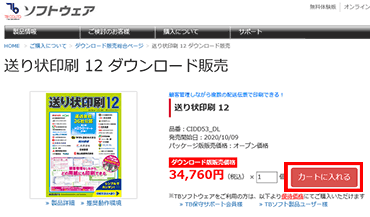 他にも購入したいものがあるときは、【お買い物を続ける】を選択し買い物を続けます。 買いたいものをすべてカゴに入れたら、【お支払いへ進む】をクリックします。 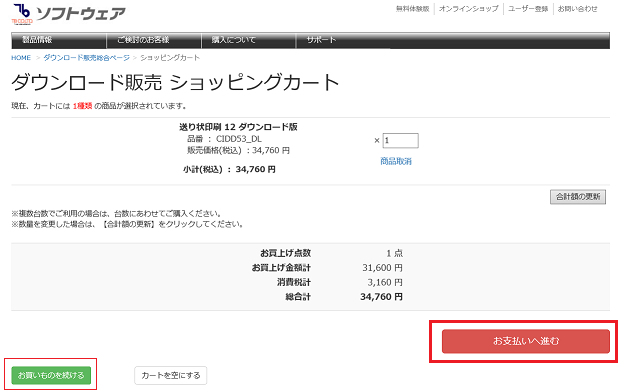
|
|
| Step.2 | ご注文手続き |
ログイン画面が表示されます。
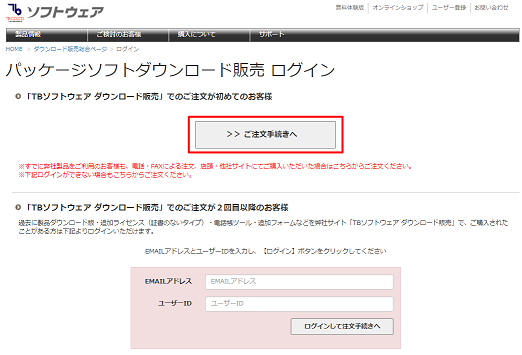 (初めて購入される方は)「規約の確認」画面にて【同意する】ボタンをクリックして次へお進みください。 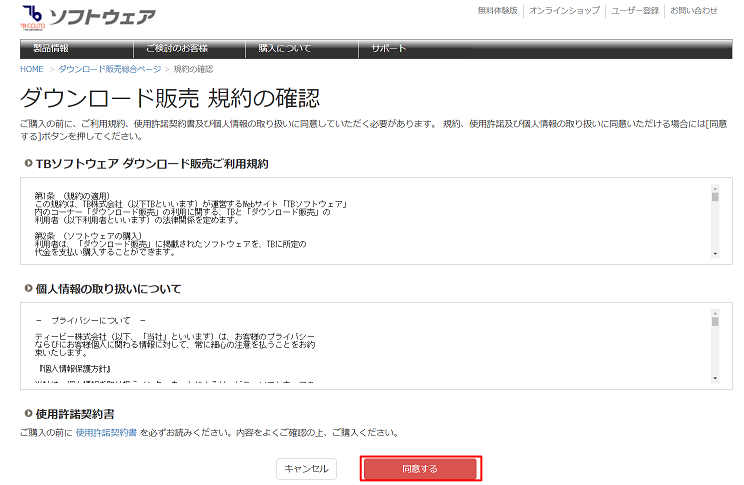 「ご購入内容」をご確認の上、「お客様情報」を入力します。  続けて「お支払い方法」を選択後【確認画面へ】ボタンをクリックします。 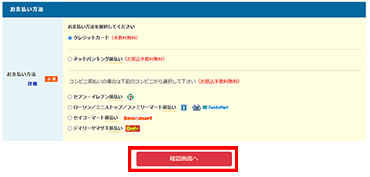 「確認」画面で内容を確認後、【注文を確定する】をクリックします。 お支払方法にクレジットカードを選択した場合 【注文を確定する】を押すと、カード情報入力画面(外部サイト)に移動しますので、画面の指示に従い決済を完了してください。3Dセキュア認証画面が表示された場合は、認証をおこなってください。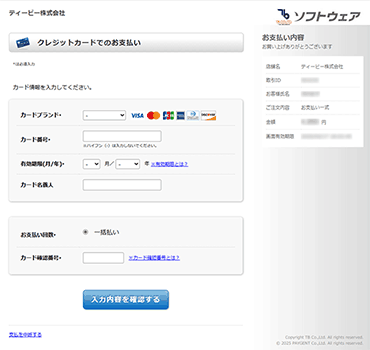
※ スマートフォンの場合、「お支払内容の確認」の右側の▼印をタップすると、詳細が確認できます。
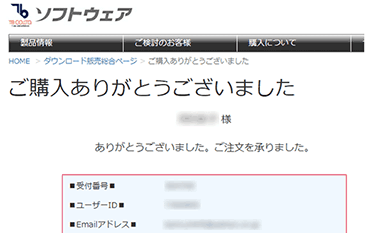 |
|
| Step.3 | 製品のダウンロード/シリアルナンバーの確認 |
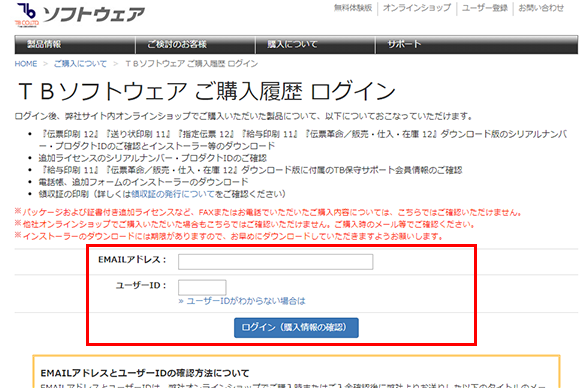 「購入履歴」画面にて該当の注文の【詳細】をクリックします。 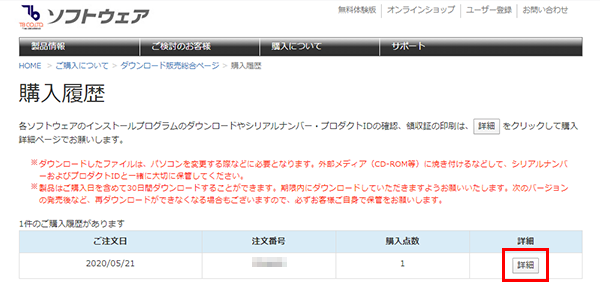 「ご注文詳細」画面から【詳細】をクリックして、インストーラーのダウンロードと追加ライセンスの確認をおこない、プログラムをインストールしてください。 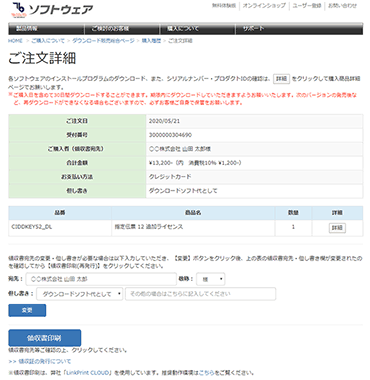
|
|
お支払いについて
お支払いには、クレジットカード・コンビニ前払い・ネットバンキング前払いをご利用いただけます。| クレジットカード (手数料無料) |
【ご利用いただけるクレジットカード・ブランド】 VISA・MASTER・JCB・AMEX・Diners・DISCOVER |
|---|---|
| コンビニ前払い (お振込手数料無料) |
【ご利用いただけるコンビニエンスストア】
セブンイレブン・ローソン・ファミリーマートなど全国のコンビニ店舗でお支払いいただけます。(収納代行ペイジェントと契約をしています。)
|
| ネットバンキング前払い (お振込手数料無料) |
ネットバンキング前払いは次の3つのいずれかに該当されるお客様がご利用いただけます。
※ お支払い期限は5日間です。期限を過ぎると受け付けができませんので、必ず期限までにご入金ください。 お支払い手順の詳細は こちら » |
領収書の発行について
領収書が必要な場合は こちら » をご覧ください。
 弊社製品を初めて購入される方
弊社製品を初めて購入される方




